Automate.io on ilmainen automaatiotyökalu ja IFTTT-vaihtoehto
Nykyään kaikki työskentelevät älykkäämmin erilaisten uusien teknologioiden kanssa ja automaatiotyökalut ovat melko uusia markkinoilla. Vaikka IFTTT on ollut saatavilla jo jonkin aikaa, joitain muita työkaluja, kuten Microsoft Flow , Zapier jne., esiteltiin myöhemmin. Jos pidät automaatiotyökaluista jokapäiväisessä elämässäsi, esittelen sinulle Automate.io:n(Automate.io) , joka on suhteellisen uusi.
Automate.io ilmainen automaatiotyökalu
Koska työkalu on suhteellisen uusi, siinä ei ole tarjolla monia sovellusintegraatioita, kuten Microsoft Flow tai IFTTT tekee. Kehittäjät ovat kuitenkin lisänneet uusia sovelluksia usein.Työkalu tarjoaa ilmaisen version – mutta sillä on joitain rajoituksia.
Ilmaisella versiolla voit:
- Luo(Create) vain viisi bottia. Toisin sanoen voit suorittaa jopa 5 tehtävää ilmaisella tilillä.
- Nämä viisi tehtävää voidaan suorittaa jopa 250 kertaa kuukaudessa.
- Sinun on odotettava 5 minuuttia toisen tehtävän suorittamiseksi tehtävän suorittamisen jälkeen.
Lisäksi ilmaiset tilinomistajat voivat käyttää vain seuraavia sovelluksia:
- Asana
- Basecamp
- Kapseli CRM
- ClearBit
- Jatkuva yhteydenotto
- Tippua
- Dropbox
- Tapahtumabrite
- Facebook-sivut
- Gmail
- Google-kalenteri
- Google-yhteystiedot
- Google asema
- Google Sheets
- Hubspot
- Sisäpuhelin
- MailChimp
- löysä
- Ja muutama lisää.
Jos pystyt selviytymään kaikista näistä rajoituksista, voit siirtyä eteenpäin ja rekisteröidä tilin. Tärkeintä on, että sinulla on @company.com - sähköpostitunnus. Tämä tarkoittaa, että @Gmail.com, @Hotmail.com, @Outlook.com, @Yahoo.com jne. eivät toimi – ja se on mielestämme suuri haitta.
Rekisteröitymisen jälkeen sinun on valittava joitain sovelluksia päästäksesi seuraavaan näyttöön, jossa voit luoda uuden botin. Kun olet täyttänyt vaatimukset, siirry "Botit"-välilehteen ja napsauta " Luo botti(Create a Bot) ".
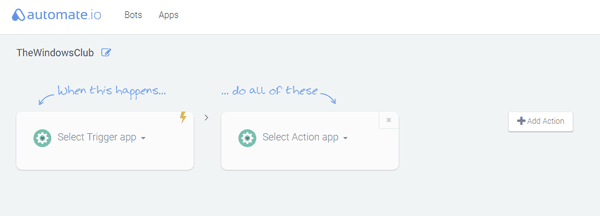
Nyt sinun on valittava Trigger -sovellus ja Action - sovellus. Napsauta(Click) " Valitse triggerisovellus(Select Trigger app) " -painiketta > Choose sovellus > Valtuuta Automate.io(Authorize Automate.io) käyttämään tiliäsi.
Sovelluksesta riippuen laukaisu on erilainen. Valitsetpa minkä sovelluksen tahansa, sinun on valittava laukaisin.
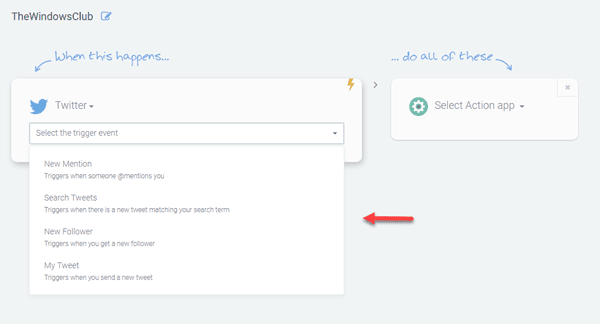
Tämän jälkeen voit siirtyä Action-sovellusosioon(Action app) ja valita suoritettavan toiminnon. Jälleen(Again) sinun on valittava toiminto annetusta luettelosta. Kun olet valinnut kaiken, varmista, että olet tallentanut muutokset.
Seuraavaksi sinun on otettava se käyttöön, koska oletusasetus ei salli sitä. Voit tehdä tämän etsimällä vaihtopainikkeen.

Aktivoinnin jälkeen saat mahdollisuuden testata juuri luomaasi bottia. Jos haluat poistaa minkä tahansa botin, siirry " Botit(Bots) " -välilehteen, laajenna vastaava pudotusvalikko ja valitse " Poista(Delete) ".
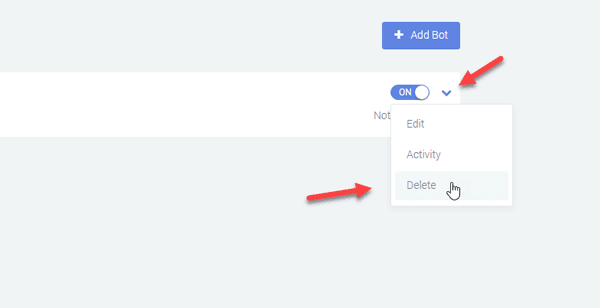
Voit tehdä muutoksia myös Botiin(Bot) valitsemalla " Muokkaa(Edit) " -vaihtoehdon.
Tämän työkalun etuna on, että voit lisätä useita toimintoja yhdelle laukaisimelle. Jos esimerkiksi haluat tallentaa kaikki twiitit Google-laskentataulukkoon(Google Spreadsheet) ja lähettää ne Slackiin(Slack) , voit yhdistää ne yhdeksi Botiksi(Bot) . Jos sinun on tehtävä sama IFTTT :ssä tai Microsoft Flow :ssa , sinun on luotava erilaisia botteja.
Siirry automate.io - verkkosivustolle, jos haluat tarkistaa sen.
Aiheeseen liittyvä(Related) : Microsoft Power Automate -opastus(Microsoft Power Automate Tutorial) – Kuinka pääset alkuun
Related posts
Drupalin asentaminen WAMP:n avulla Windowsissa
Parhaat ohjelmistot ja laitteistot Bitcoin-lompakot Windowsille, iOS:lle, Androidille
Asenna Internet Radio Station ilmaiseksi Windows PC:lle
Fix Partner ei muodostanut yhteyttä reititinvirheeseen TeamViewerissa Windows 10:ssä
NASAn Eyes auttaa sinua tutkimaan universumia astronautien tavoin
Parhaat kannettavan tietokoneen reput miehille ja naisille
Microsoft Identity Manager: Ominaisuudet, Lataa
Ero analogisten, digitaalisten ja hybriditietokoneiden välillä
Whiteboard Fox on ilmainen online-taulu, joka mahdollistaa reaaliaikaisen jakamisen
Mikä on Data Analytics ja mihin sitä käytetään
Mikä on typerä ikkuna -oireyhtymä - selitys ja ehkäisy
Kuinka asentaa Windows 95 Windows 10:een
Mitä ovat virtuaaliset luottokortit ja miten ja mistä niitä saa?
Mitä NFT tarkoittaa ja kuinka luodaan digitaalista NFT-taidetta?
Parhaat työkalut tekstiviestien lähettämiseen ilmaiseksi tietokoneeltasi
Mikä on magneettilinkki ja kuinka magneettilinkit avataan selaimessa
10 parasta USB-LED-lamppua kannettaville tietokoneille
Zip-tiedosto on liian suuri virhe ladattaessa tiedostoja DropBoxista
Parhaat kannettavat tietokonepöydät verkosta
Paras ilmainen suojattu digitaalinen kannettava ohjelmisto ja verkkopalvelut
